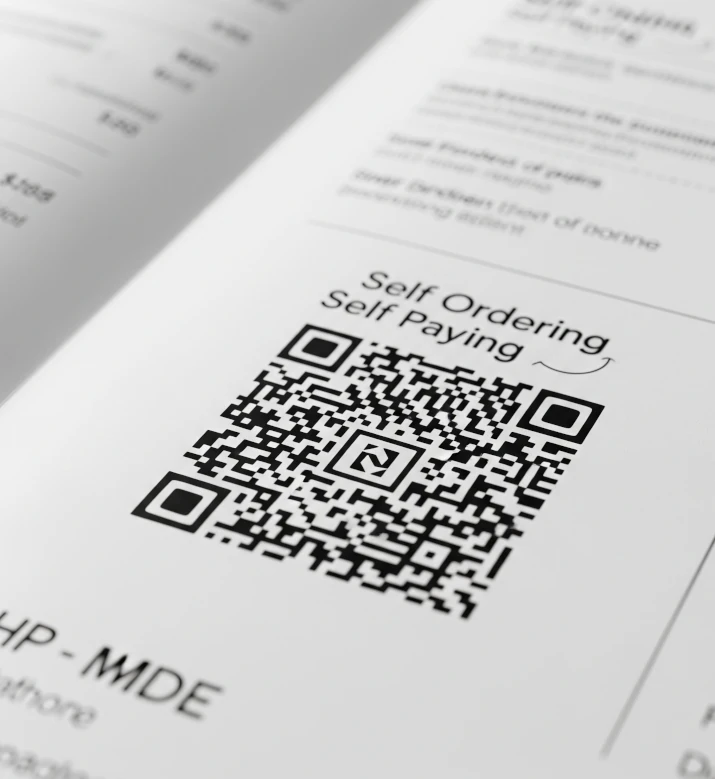Migration PC to Virtual Desktops
Published on February 21, 2018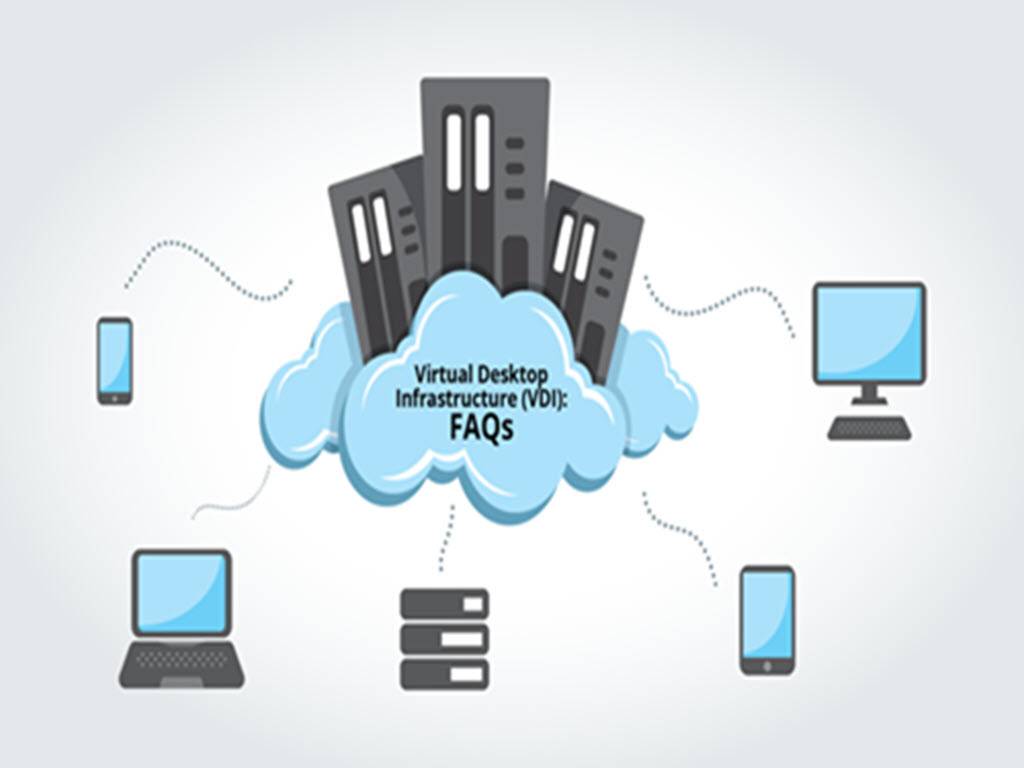
Migration PC to Virtual Desktops ย้ายจากการทำงานรูปแบบเดิมๆ สู่ Virtual Desktop
อะไรคือ Desktop Virtualization /Virtual Desktop
การใช้งานเทคโนโลยีแบบ Virtual ในระดับของ Data Center หรือ Server Farm ที่เรียกว่า Server Virtualization หรือ Virtual Infrastructure นั้นเรียกว่าเป็น Trend ที่แรกมากในโลกของคอมพิวเตอร์ทุกวันนี้ เทคโนโลยี ดังกล่าวนั้นเป็นเทคโนโลยีที่ผู้จัดจำหน่ายคอมพิวเตอร์และซอฟต์แวร์เพื่อที่จะแยกทรัพยากรของคอมพิวเตอร์ ให้เป็นส่วนย่อยๆ ให้มากขึ้นขณะเดียวการการแยกเป็นส่วนย่อยๆ ดังกล่าวทำบนพื้นฐานของฮาร์ดแวร์ที่หลากหลาย ผลลัพธ์คือการแยกความสัมพันธ์ของซอฟต์แวร์ให้ออกจากฮาร์ดแวร์ ระบบที่เรียกว่า Virtualization นั้นเกิดขึ้นในทศวรรษที่ 60 เพื่อให้การใช้งานคอมพิวเตอร์ราคาแพงเป็นไปอย่างมีประสิทธิภาพ แต่หลังจากการเกิดขึ้นของ Intel ซึ่งทำให้คอมพิวเตอร์มีราคาถูกลง การใช้งาน Virtualization ก็ลดน้อยลงในช่วงเวลาหนึ่ง แต่การใช้งานที่แพร่หลายของ Server ที่เติบโตอย่างมากทำให้การใช้งาน Virtualization กลับมาอีกครั้งพร้อมด้วยแนวคิดและความก้าวหน้าแบบใหม่
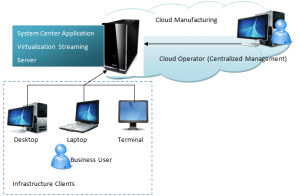
รูปที่ 1 Desktop Virtualization
Data Center ในปัจจุบันนั้นมีความซับซ้อนขึ้นทำให้การบริหารนั้นต้องใช้งบประมาณสูงขึ้นเป็นเงาตามตัว Virtualization นี่เองคือคำตอบในการจัดระบบการบริหารทรัพยากรของระบบโดยสร้างโครงสร้างซึ่งมีความเป็นมาตรฐาน ขึ้นมา โดยในช่วงแรกๆ นั้นเป้าหมายคือเซิร์ฟเวอร์ที่ใช้โปรเซสเซอร์ของ Intel โดยมีเป้าหมายคือต้องการที่ใช้เทคโนโลยีแบบ Virtualization ในระดับของ Application ซึ่งทำให้ Application หลายๆตัว ซึ่งเป็น Application เดียวกันทำงานอยู่ใน OS ตัวเดียวเท่านั้น โดยเทคนิคตังกล่าว ก็เป็นการตอบโจทยีในแง,ของความปลอดภัย การบรหาร และ การแบ่งทรัพยากร
หลังจากการได้รับความนิยมใน Data Center อย่างกว้างขวาง Virtualization ก็ได้ก้าวเข้าสู่ Desktop ซึ่งเป็นอีกขั้นของการพัฒนารูปแบบนั้นจะมีอยู่สองรูปแบบคือ hosted และ hypervisor โดยที่วิธีการที่เรียกว่า hosted นั้น virtualization layer จะถูกติดตั้งในรูปแบบ application โดยตัวอย่างนี้แบบนี้คือ VMware Workstation เป็นต้น ในขณะที่รูปแบบที่เรียกว่าhypervisor นั้น virtualization layer นั้นจะถูกติดตั้งก่อน OS และเข้าไปบริหารอุปกรณ์และ ทรัพยากรของระบบทั้งหมดก่อน OS ใดๆ ทั้งนี้ hypervisor นั้นจะเป็นรูปแบบที่มีประสิทธิภาพมากกว่า
เรามีทางเลือกในการใช้งาน Desktop Virtualization อย่างไรบ้าง ?

รูปที่ 2 Desktop Virtualization
Desktop Virtualization นั้นถือว่าเป็นทางเลือกที่จะช่วยทำให้ประสิทธิภาพใช้งานสูงขึ้น การลงทุนน้อยลง ความปลอดภัย สูงขึ้น และ มีความยืดหยุ่นในการใช้งาน Desktop อย่างมาก หากเรามองการใช้งาน Windows 10 ในปัจจุบัน เราจะพบว่า มันเป็นการใช้งาน Desktop มีทั้งปัญหาเช่นเรื่องความปลอดภัย การอัพเดท พื้นที่ใช้งาน ความร้อน การใช้ application ที่แตกต่างกัน และ ไม่เป็นมาตรฐาน คือปัญหาที่ไม่รู้จบ แต่การใช้งาน Virtual Desktop จะกลายมาเป็นคำตอบของทุกปัญหาที่ กล่าวไป แต่รูปแบบการนำ Virtual Desktop มาใช้งานก็มีทางเลือกในตัวมันเองอยู่บ้าง
การใช้งาน Virtual Desktop นั้นปกติแล้วจะถูกใช้งานใน 2 รูปแบบคือ Shared และ Dedicated
1. Dedicated Model :ในรูปแบบนี้ผู้ใช้งานมีสิทธิ์ในการควบคุม PC ได้ค่อนข้างเยอะ เทคนิคนี้มีราคาแพงกว่า ในขณะเดียวกันแต่ละเครื่องก็จำเป็นที่จะต้องอาศัย VM image ที่ต่างกัน และ การใช้งานเนื้อที่ก็จะเยอะ
2. Shared Model :วิธีการใช้ OS สำหรับผู้ใช้งานหลายๆ คนแต่ ผู้ใช้งานแต่ละคนไม่สามารถที่จะสั่ง Reboot เครื่องได้ โดยปกติแล้ววิธีการนี้จะเหมาะกับผู้ใช้งานส่วนใหญ่ หรือมากกว่า 70% และแน่นอนว่า คำตอบของลูกค้าแต่ละรายนั้น อาจจะต่างกัน เพราะฉะนั้นการเลือกหรอ การติดตั้งใช้งานในแต่ละที่อาจจะ ต่างกัน แล้วแต่ความต้องการของลูกค้า
ความท้าทายสำหรับธุรกิจ
จุดประสงค์หลักของ IT ในทุกวันนี้คือ เพื่อที่จะให้ application ที่จำเป็นสำหรับธุรกิจนั้นทำงานได้อย่างราบรื่น และแน่นอนกว่าการจะได้มาซึ่งสิ่งที่เรียกว่าเสถียรภาพ นั้นโครงสร้างหลักจะต้องประกอบด้วย network ,hardware, software และ ผู้สนับสนุนทางเทคนิค และ ความซับซ้อนในทุกธุรกิจที่เพิ่มขึ้นเพราะสิ่งภายนอกเช่น การแข่งขัน และ อื่นๆ ย่อมจะส่งผล ต่อการเปลี่ยนแปลงที่ต้องการกับการตอบสนองที่รวดเร็ว และ มีประสิทธิภาพ และ ผลลัพธ์คือ IT จะต้องเป็นเครื่องมือที่ตอบสนอง การสนับสนุนความเสถียร สำหรับ application ที่ซับซ้อนตามธุรกิจ IT ในทุกวันนี้และอนาคตนั้นจะถูกกดดันจากปัจจัยหลายๆ อย่างเช่น การแข่งขัน กฏหมาย และ อื่นๆ ดังนั้น IT จะต้องถาม ตัวเองว่า “เราจะสร้างระบบที่มีความปลอดภัย on-demand ในสภาพแวดล้อมที่ซับซ้อนขึ้นทุกวันได้อย่างไร” และ คำตอบคือ virtualization
เราจะต้องมีอะไรบ้างในการใช้งาน Virtual Desktop Interface (VDI)
ก่อนอื่นท่านจะต้องเข้าใจการทำงานของของ Virtual Desktop ก่อนว่า โดนปกติแล้ว ในการใช้งานคอมพิวเตอร์แบบปกติ นั้น จะประกอบไปด้วย องค์ประกอบดังต่อไปนี้คือ
1.Monitor
2.CPU (ซึ่งรวม Motherboard, CPU, RAM, Hard drive)
3.Input Devices เช่น Mouse , keyboard
เมื่อท่านจะใช้เครื่องคอมพิวเตอร์ ท่านจะต้องทำการติดตั้งระบบปฏิบัติการเช่น Windows 10, Windows Server 2016, Linux, MacOSหรือ อื่นๆ เป็นต้น นั่นหมายถึงการใช้งานทรัพยากรต่างๆ จะกระทำที่ PC ที่ท่านใช้อยู่เท่านั้น เมื่อเกิดความเสียหายของระบบซอฟต์แวร์ สิ่งที่ท่านทำได้คือ ท่านจะต้องติดตั้งซอฟต์แวร์ใหม่ และ ติดตั้งระบบปฏิบัติการใหม่ตั้งแต่ต้น แต่การใช้งาน Virtual Desktop นั้นจะแตกต่างจากการใช้งานเดิมอย่างสิ้นเชิง เพราะว่า ตัวระบบปฏิบัติการพร้อม สภาพแวดล้อมที่ท่านต้องการจะใช้งานนั้นจะถูกเก็บที่ Server
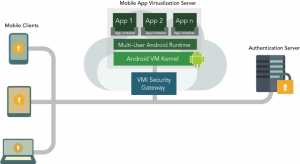
รูปที่ 3 แสดงโครงสร้างและองค์ประกอบของ Virtual Desktop
ในเมื่อเนื้อที่เก็บสภาพแวดล้อมและระบบปฏิบัติการ ถูกเก็บที่ Server นั่นหมายถึงที่โต๊ะของผู้ใช้งานย่อมไม่จำเป็นที่จะต้อง อาศัย Hard Drive อีกต่อไป แต่ตัว CPU เองนั้นท่านยังจำเป็นเพราะว่าท่านจะต้องเชื่อมต่อ USB, Monitor และเมื่อท่าน พิจารณารูปที่ 3 ท่านจะพบว่า การใช้งานระบบ VDI นั้นท่านจำเป็นที่จะต้องอาศัยองค์ประกอบดังต่อไปนื้
1. Server Virtualization
2. Desktop Manager
3. Client
บริการจาก AVESTA
อย่างที่เราได้เรียนไปก่อนหน้านี้แล้วว่ารูปแบบการใช้งาน VDI นั้นมีความแตกต่างกันในแต่ละบริษัท ดังนั้นทาง AVESTA เอง นั้นมีผู้เชี่ยวชาญ ไม่ว่าจะเป็นซอฟต์แวร์จากผู้นำในเทคโนโลยีด้านนี้เช่น VMWare, Citrix, Microsoft โดยสำหรับ VMWare เองนั้น เราจะใช้
– vSphere สำหรับโครงสร้างหลักและ Server Virtualization Layer
– vCenterการบริหารระบบ
– VMWare View Manager ระบบควบคุมการใช้ Desktop ทั้งหมด
– VMWare View Hardware Zero Client ซึ่งเป็นเทคโนโลยีใหม่ ที่จุดการใช้งานของ user นั้นต้องการเพียง จอภาพ หรือ อุปกรณ์แบบ ThinClientเท่านั้น ผู้ใช้งานก็สามารถที่จะเข้าระบบได้แล้ว
โดยเฉพาะ VMWare View Hardware Zero Client นั้นถือเป็นเทคโนโลยีที่ล้ำหน้า ในขณะเดียวกัน จะช่วยให้องค์กรของ ท่านประหยัดค่าใช้งานด้านพลังงานมหาศาล เพราะมีเพียงจอภาพเท่านั้น ผู้ใช้งานก็เข้าสู่ระบบได้.
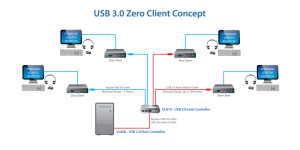
รูปที่ 4 ตัวอย่างของ VMWare View Hardware Zero Client
หรือ การใช้งานอุปกรณ์ Thin Client ร่วมกับ VMWare View ก็ได้เช่นกัน AVESTA นั้นเป็นทั้งตัวแทนจำหน่ายของ IGEL, HP, Praimซึ่งเป็นผู้ผลิตอุปกรณ์ ThinClientชั้นนำ เพื่อตอบสนองความต้องการที่หลากหลายของท่าน
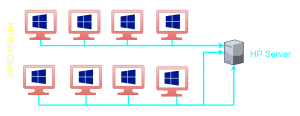
รูปที่ 5 HP Thin Client
ยิ่งไปกว่านั้น ด้วยเทคโนโลยีในปัจจุบัน แม้ว่าการใช้งานของท่านต้องการความละเอียดสูง เช่นงาน CAD, CAM , 3D เราก็มีโซลูชั่นที่ตอบสนองท่านด้วยเทคโนโลยีแบบ PColPที่มีหน่วยการเข้ารหัสและถอดรหัสภาพ ให้ส่งผ่านเน็ตเวิร์กได้อย่างมีประสิทธิภาพ ทำให้แม้งานของท่านจะต้องการการใช้งานกราฟฟิกที่ละเอียดสูง ท่านก็สามารถใช้งานบนระบบ VDI + Thin Client ได้แล้วในปัจจุบัน
**โทรปรึกษาเราฟรีวันนี้ เพื่อการใช้งานที่หลากหลาย ยืดหยุ่น ประหยัดค่าสิขสิทธิ์ซอฟต์แวร์ ความปลอดภัย และ การบริหารระบบ เพื่อให้ท่านก้าวเข้าสู่ยุคใหม่ ยุคที่ทุกสิ่งจะเป็น Virtualization
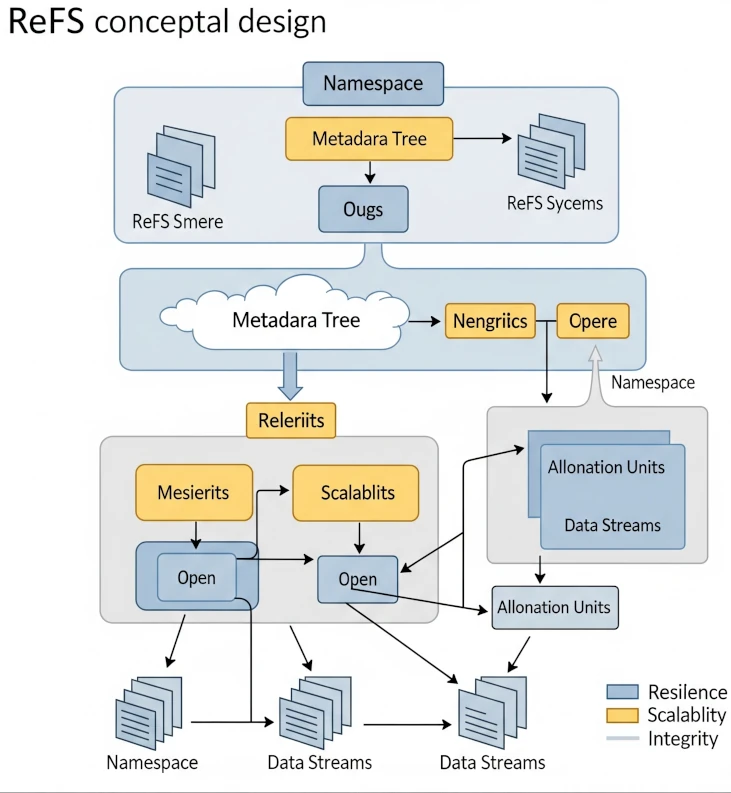
Understand ReFS
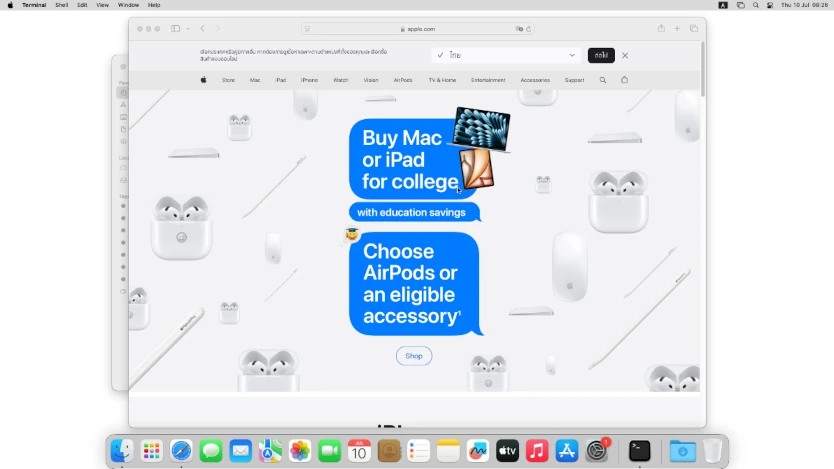
Remote Desktop Software ที่ดีที่สุดสำหรับ Mac

วิธีติดตั้งและใช้งาน RealVNC สำหรับการควบคุมคอมพิวเตอร์ระยะไกล
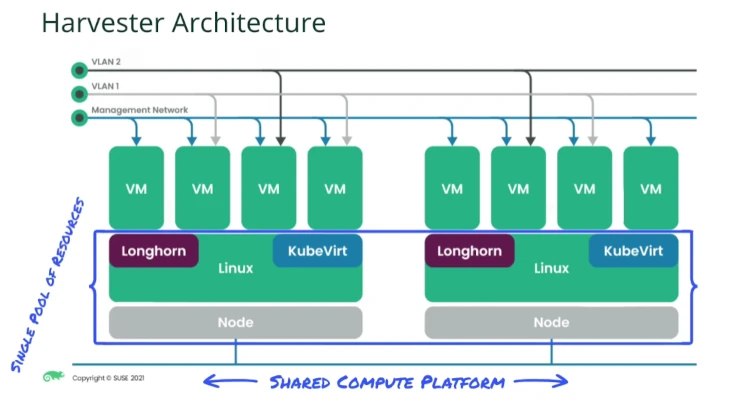
VMware ประชัน Harvester
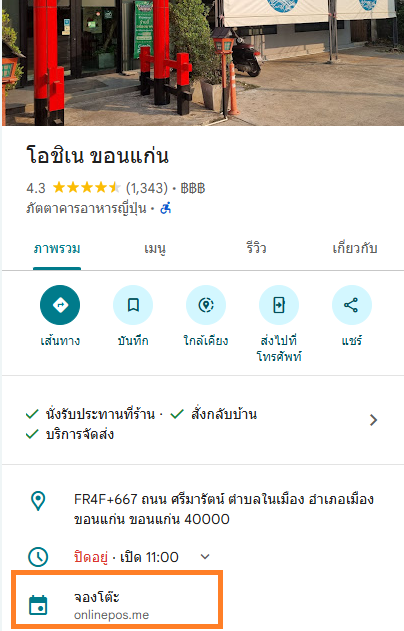
ประโยชน์ของการมี Link จองร้านอาหารบน Google Maps